Mit der Zertifikatsanfrage aus dem Zertifikatsspeicher wird das Zertifikat beim ITSG-TrustCenter abgerufen
Aufrufen der Zertifikatsverwaltung in der Software
Gehen Sie in den Bereich PERSONAL und dann auf PARAMETER.
Anschließend wechseln Sie bitte auf SONSTIGE – ZERTIFIKATSVERWALUNG und öffnen Sie bitte den hinterlegten Eintrag SV-MELDUNGEN per Doppelklick.
Geben Sie auf Nachfrage bitte Ihr eigens vergebenes Zertifikats-Kennwort ein.
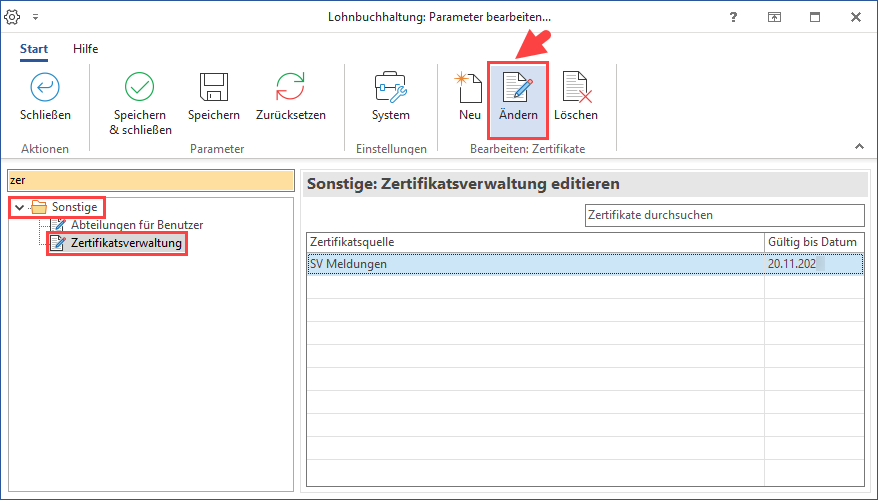
| Beachten Sie: Sollte das „Zertifikats-Kennwort“ verloren gegangen sein oder wurde es vergessen, ist die Zertifizierungsanfrage erneut zu stellen, wodurch Ihnen neue Kosten entstehen. Sprechen Sie gerne den Support an, um das weitere Vorgehen abzustimmen. Auf folgender Hilfe-Seite sind weitere Ursachen aufgeführt, welche eine erneute Beantragung erfordern: Zertifikatsantwort lässt sich nicht einlesen (Lohn) Zur Neubeantragung des Zertifikates wechseln Sie bitte in folgende Kapitel dieser Anleitung: Erstellen eines Zertifikats (Lohn) – Erstmalig einen Zertifikatsantrag stellen |
Nachdem Sie das Kennwort eingegeben haben, erreichen Sie folgenden Dialog. Klicken Sie dort bitte auf ZERTIFIKATSVERWALTUNG.
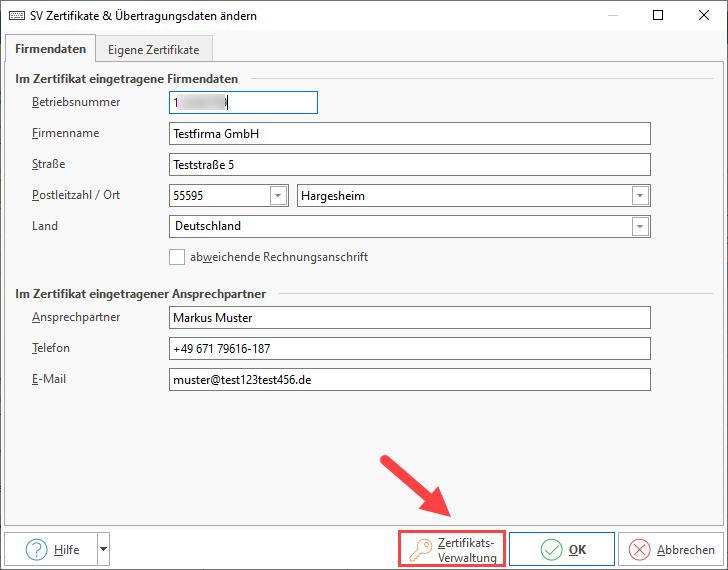
Zertifizierungsantwort in der Software einlesen
Folgen Sie dem Assistenten mit WEITER bis zum Fenster, in dem die Überschrift: „Was möchten Sie tun“ erscheint.
Es sollte die Option: „Eine Zertifizierungsantwort einlesen“ automatisch gesetzt sein. Klicken Sie bitte auf WEITER.
Sofern der Punkt dort nicht gesetzt ist, wurde aus diesem Zertifikatsspeicher kein Antrag gestellt und der Speicher wurde neu erstellt. Sprechen Sie in diesem Fall den Support an, um das weitere Vorgehen abzustimmen.
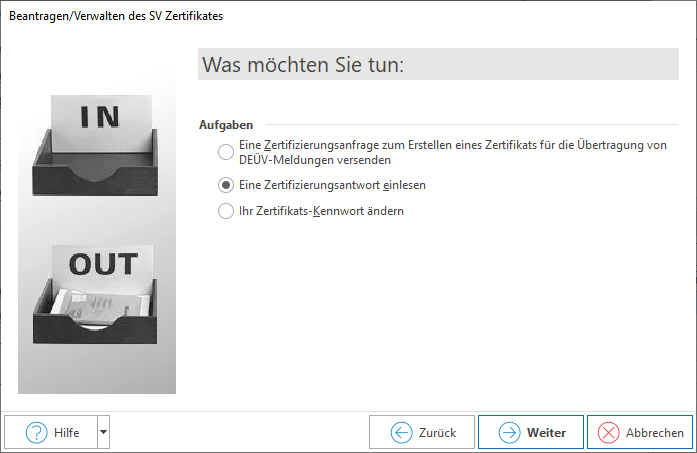
Im kommenden Dialog wird in der Zusammenfassung angezeigt, dass die Zertifikate abgerufen werden. Die zugehörige Eingangsnummer wird im Dialog angezeigt.
Nachdem Sie auf WEITER geklickt haben, erhalten Sie eine Zusammenfassung, welche Sie bitte mit Schaltfläche: FERTIGSTELLEN verlassen.
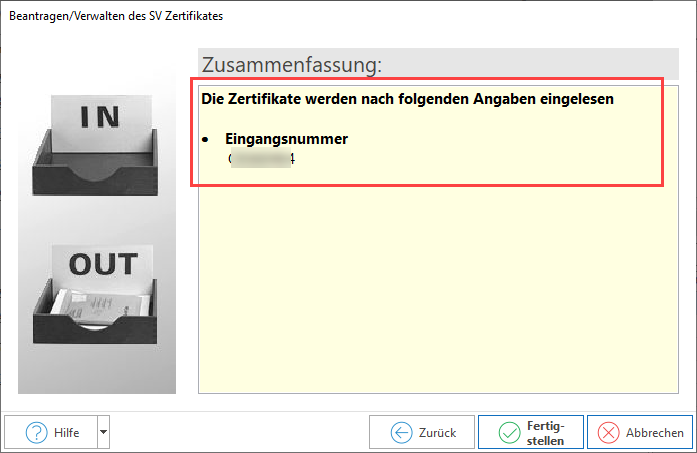
Sie erhalten im Anschluss die Information: „Die Zertifizierungsantwort wurde erfolgreich eingelesen“.
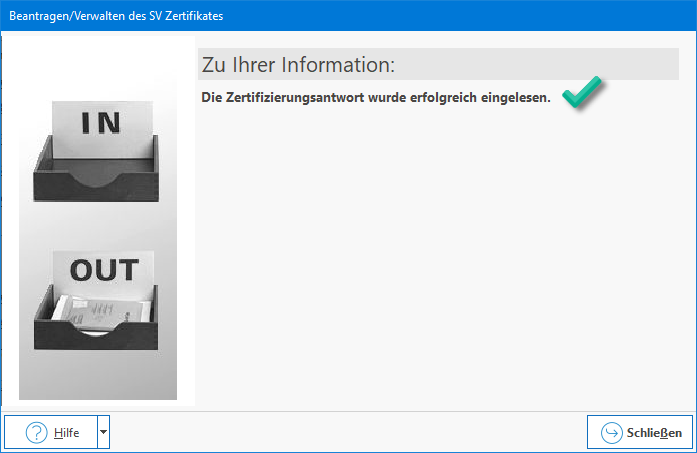
Zusätzlich wird ein Protokolldatensatz erzeugt. Dieser kann optional auch ausgedruckt werden.
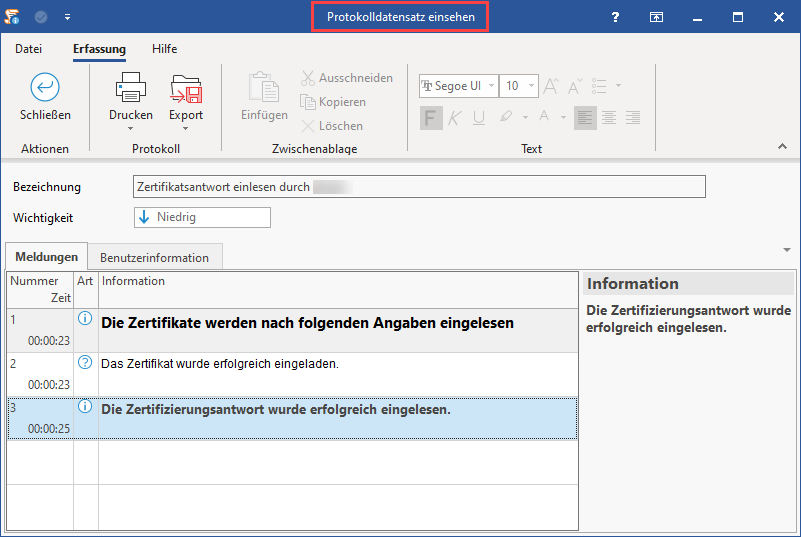
Klicken Sie auf die Schaltfläche: SCHLIESSEN, um den Assistenten sowie den Protokolldatensatz zu verlassen.
Nachdem Sie den vorherigen Dialog geschlossen haben, verlassen Sie bitte die Firmendaten mit der Schaltfläche: OK.
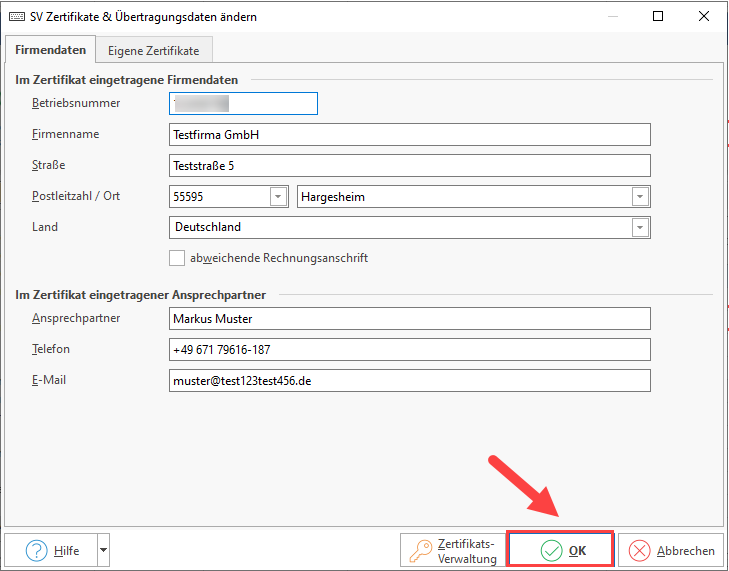
Nach dem Bestätigen des Schaltfläche: OK befinden Sie sich innerhalb der Software in den Parametern.
Gültigkeitsdatum in Zertifikatsverwaltung überprüfen
Nachdem Sie die Antwort eingelesen haben, überprüfen Sie in der Tabelle, dass Ihnen auf der rechten Seite ein Gültigkeitsdatum angezeigt wird.
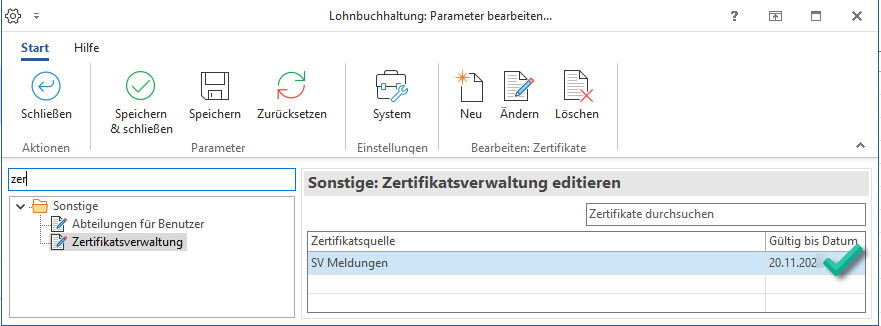
Überprüfen des Registers: EIGENE ZERTIFIKATE
Rufen Sie nun in der Zertifikatsverwaltung die Zertifikatsquelle zum Ändern auf.
Die Registerkarte: „Eigene Zertifikate“ enthält im unteren Bereich den Eintrag: „Vorhandene Zertifikate: 1“.
An dieser Stelle muss bei „vorläufig“ der Wert 0 und bei „endgültig“ der Wert 1 vorhanden sein.
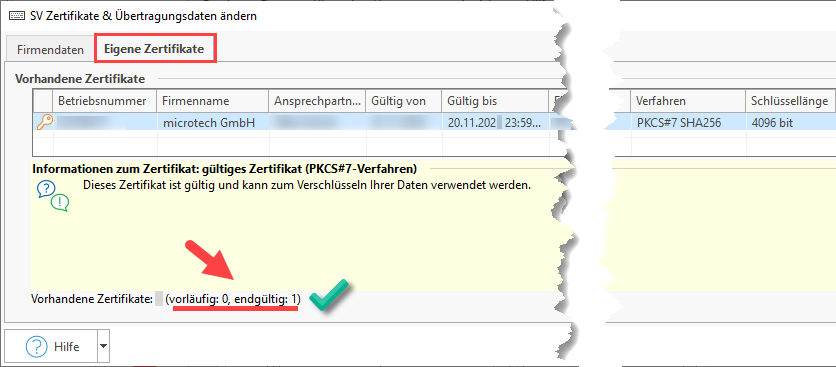
WICHTIG: SPEICHERN UND SCHLIESSEN der Parameter
Vor dem Verlassen der Parameter muss der Abruf des Zertifikats gespeichert werden!
- Drücken Sie in den Parametern die Schaltfläche: SPEICHERN
- Verlassen Sie die Parameter mit: SPEICHERN & SCHLIESSEN
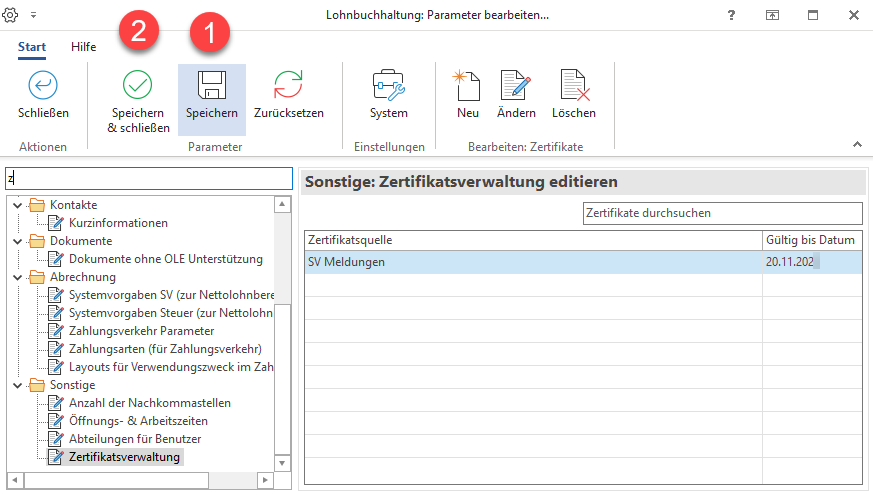
Das Zertifikat ist nun erfolgreich in der Software gespeichert. Sie können es innerhalb des Lohnmoduls unter: PARAMETER – SONSTIGE – ZERTIFIKATSVERWALTUNG einsehen.
Wir empfehlen Ihnen nach dem erfolgreichen Abruf des Zertifikats eine Mandantenspezifische Vollsicherung vorzunehmen. Hierzu haben wir folgende Anleitung für Sie bereitgestellt:
